In diesem Abschnitt wird beschrieben, wie Sie die Funktionen des NC-Base-Clienten (NC-Base Explorer) einstellen und benutzen.
Der NC-Base-Client dient als User-Schnittstelle für den Dienst des NC-Base Servers.
Um den Clienten einzustellen, wählen Sie den Reiter Datenbank und klicken Sie das Symbol ![]() Datenbank konfigurieren. Klicken Sie dann, im linken Fenster des Dialoges 'CIMCO NC Base-Einstellungen' auf 'Client-Einstellungen', um den Clienten einzustellen. Es erscheint der folgende Dialog:
Datenbank konfigurieren. Klicken Sie dann, im linken Fenster des Dialoges 'CIMCO NC Base-Einstellungen' auf 'Client-Einstellungen', um den Clienten einzustellen. Es erscheint der folgende Dialog:
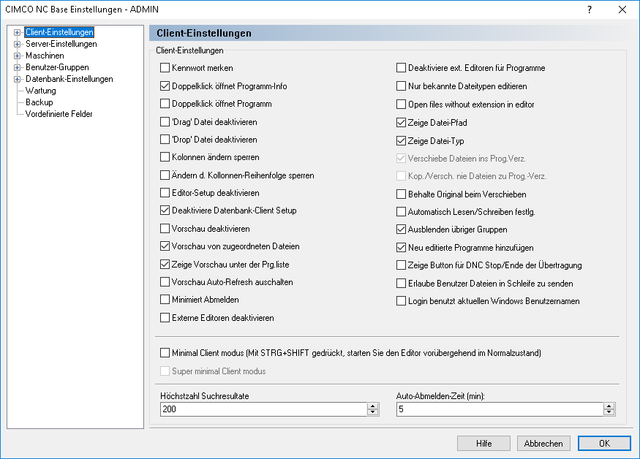 |
|
Der Dialog 'Client-Einstellungen'. |
Setzen Sie ein Häkchen vor dieses Kontrollkästchen, um sich automatisch einzuloggen.
|
Wenn diese Option gewählt ist, sind die Eigenschafften der Funktion Automatisches Abmelden inaktiv. |
Wenn Sie dieses Kontrollkästchen abhaken, lässt sich der Dialog Programm-Information mit einem Doppelklick auf ein Programm starten.
Wenn Sie dieses Kontrollkästchen abhaken, startet das entsprechende Programm per Doppelklick in Editor.
Setzen Sie ein Häkchen vor dieses Kontrollkästchen, um das Ziehen von Dateien zu unterbinden.Wenn diese Option gewählt ist, ist das Kopieren/Verschieben von zugeordneten Dateien zwischen Programmen, per Drag'n'Drop, durch den User unterbunden.
Setzen Sie ein Häkchen vor dieses Kontrollkästchen, um das Ziehen von Dateien in das NC-Base Suchfenster zu unterbinden. Wenn diese Option gewählt ist, kann der User keine neuen Programme sowie zugeordnete Dateien per Drag'n'Drop in die Datenbank hinzufügen.
Haken Sie dieses Kontrollkästchen ab, um die Funktion Kolonnen sperren zu aktivieren. Wenn diese Option gewählt ist, kann der User die Ansicht von kolonnen im Suchfenster nicht ändern.
Setzen Sie ein Häkchen vor dieses Kontrollkästchen, um das Ändern der Kolonnenreihenfolge zu unterbinden. Wenn diese Option gewählt ist, kann der User nicht die Reihenfolge der Tabellen im Suchfenster ändern.
Haken Sie dieses Kontrollkästchen ab, um den Editor-Konfigurations-Dialog zu deaktivieren. Diese Einschränkung sollte nicht für User mit 'Systemverwalterrechten' gelten
Setzen Sie hier einen Haken, um die Konfigurationsdialoge von NC-Base für Benutzer ohne Administratorzugang zu deaktivieren.
Haken Sie dieses Kontrollkästchen an, um das Vorschau-Fenster zu deaktivieren.
Haken Sie dieses Kontrollkästchen an, für die Vorschau von zugeordneten Dateien.
Haken Sie dieses Kontrollkästchen an, für die Vorschau von zugeordneten Dateien unter der Programm-Liste.
Deaktiviert das automatische erneuern des Vorschaufensters. Haken Sie dieses Feld an, wenn andere Programme Probleme mit dem öffnen der Dateien aus NC-Base haben.
Setzen Sie Häckchen vor dieses Kontrollkästchen, um die Datenbank abzumelden wenn der Editor minimiert wird.
Haken Sie dieses Kontrollkästchen an, um die Option 'Externe Editoren' zu deaktivieren. Wenn diese Option gewählt ist, werden alle Dateien mit Editor editiert/betrachtet.
Haken Sie dieses Kontrollkästchen an, zum deaktivieren von externen Editoren für alle Programm-Dateien. Programmdateien werden so ausschlieslich in CIMCO Edit geöffnet/editiert.
Haken Sie dieses Feld an, wenn die User nur bekannte Datei-Typen editieren sollen können.
|
Zum hinzufügen eines neuen Datei-Typs in den Editor, gehen Sie in die Laden/Speichern einstellung im Edidor." |
Setzen Sie ein Häkchen vor dieses Kontrollkästchen, um den Dateipfad von zugeordneten Dateien im Suchfenster anzuzeigen.
Setzen Sie ein Häkchen vor dieses Kontrollkästchen, um den Dateityp von zugeordneten Dateien im Suchfenster anzuzeigen.
Setzen Sie ein Häckchen vor dieses Kontrolkästchen, um zugeordnetet Dateien die einem vorhandenen Programm zugeordnet werden, automatisch ins Maschinen-Gruppen-Verzeichnis abzulegen.
Haken Sie dieses Feld an, wenn zugeordnete Dateien eines vorhandenen Programms nie zum Programmverzeichnis kopiert/verschoben werden sollen.
Setzen Sie ein Häckchen vor dieses Kontrolkästchen, um eine Kopie der Originaldatei ins Programmverzeichnis abzuspeichern.
Setzen Sie ein Häckchen vor dieses Kontrolkästchen, um beim Öffnen eines Programms oder zugeordneter Datei automatisch in den Lesen/Schreiben Modus zu wechseln.
Setzen Sie ein Häckchen vor dieses Kontrolkästchen, um mit Zugrihhsberechtigungen versehenden Usern nur diejenigen Maschinen-Gruppen anzuzeigen auf welche Sie auch Zugriffberechtigungen besitzen.
Setzen Sie ein Häkchen vor dieses Kontrolkästchen, um alle im Editor neu Erstellten/geöffneten Programme in die Datenbank hinzuzufügen.
Haken Sie dieses Feld an, um den Button für 'DNC Stop/Ende Übertragung' in der NC-Base Werkzeugleiste zu zeigen.
Haken Sie dieses Feld an, um Benutzern das Senden von Dateien in einer Schleife zu erlauben. Eine Datei die in einer Schleife übertragen wird, wird so oft wiederholt übertragen, bis die Übertragung vom Maschinenbediener gestoppt wird.
Setzen Sie hier einen Haken, um den aktuellen Windows-Benutzernamen zum Login zu verwenden, wenn NC-Base gestartet wird. Wenn diese Option aktiviert ist, muss der Benutzer kein Passwort festlegen.
Haken Sie dieses Feld an, um den Minimal Client modus zu aktivieren. In diesem Modus ist das Menü Einstellungen etc. nicht zugänglich. Mit Strg+Shift gedrückt, starten Sie den Editor vorübergehend im Normalzustand (Minimal Modus vorübergehend deaktiviert, Menü Einstellungen wird gezeigt).
|
Zum aktivieren der Funktion müssen Sie den Editor neu starten. |
Haken Sie dieses Feld an, um den Super minimal modus zu aktivieren. In diesem Modus sind keine Editierungsfunktionen zugänglich.
|
Zum aktivieren der Funktion müssen Sie den Editor neu starten. |
Geben Sie hier die maximale Anzahl von Suchresultaten ein.
Hier können Sie die Automatische Abmeldezeit eingeben (in Minuten). Geben Sie den Wert 0 an, um die Automatische Abmeldezeit zu deaktivieren.
|
Diese Option ist nicht verfügbar, wenn die Option Kennwort merken aktiviert ist. |